现场恢复
当显示屏出现问题,技术人员前往现场后可通过以下2种方式快速恢复显示屏,有效提升运维效率。
前提说明:
- 故障屏体已备份绑定至屏老板。
- 屏老板APP仅支持恢复异步控制系统显示屏。
- NovaLCT支持恢复同步控制系统和异步控制系统显示屏。
- 进行恢复的异步设备,T1/T2/T3/T4/T4A/T6/T8/Tx-4G/TCC70必须是V3.7.7及以上版本、 T30/T40/T50/T60必须是V3.9.0及以上版本。
# 通过屏老板APP恢复显示屏
步骤 1:确定故障原因。
- 如为设备硬件原因需提前替换故障产品再恢复。
- 如为配置参数原因可直接按照以下步骤进行恢复。
步骤 2:登录屏老板APP,在首页单击“恢复备份参数”。
步骤 3:单击引导说明右下角的“立即进入”,确保手机已连接至公网,下载安装显示屏时备份的系统配置文件。
步骤 4:下载完成后,进入屏体选择界面。
步骤 5:切换至需要进行显示屏配置的设备热点。(默认名称为“AP*******”,默认密码为“12345678”)
步骤 6:返回APP,连接显示屏。(默认密码为“123456”)
步骤 7:单击“恢复备份参数”,根据故障原因选择文件类型。
步骤 8:单击“下发”,即可恢复显示屏。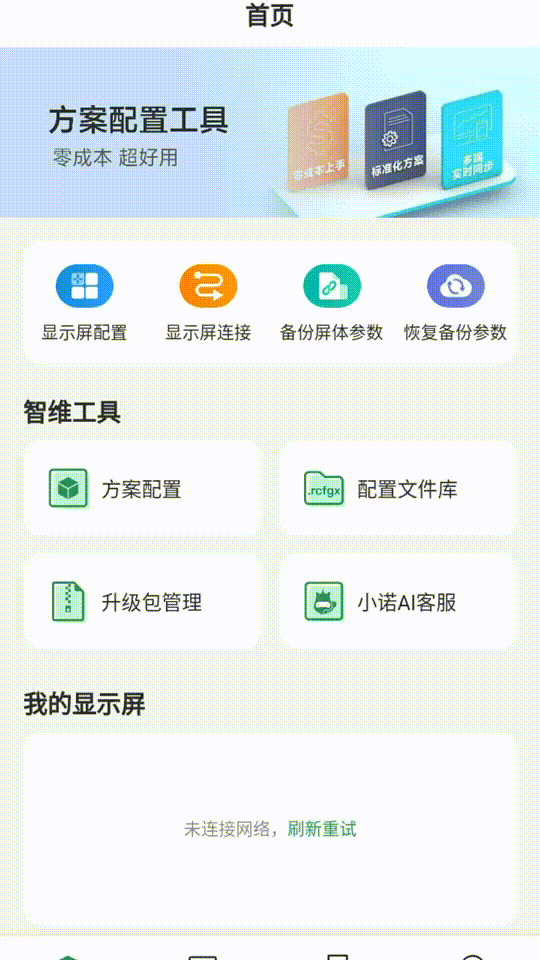
# 通过NovaLCT恢复显示屏
# 在线恢复:从云端载入备份文件并恢复
步骤 1:确定故障原因。
- 如为设备硬件原因需提前替换故障产品再恢复。
- 如为配置参数原因可直接按照以下步骤进行恢复。
步骤 2:登录NovaLCT,进入显示屏配置界面。
步骤 3:选择“从云端恢复配置文件”,加载绑定时上传的备份文件。
步骤 4:选择下发的配置文件类型,可选“发送卡”、“接收卡”、“显示屏连接”,并单击右下角的下发按钮。
步骤 5:单击“固化”,即可恢复显示屏。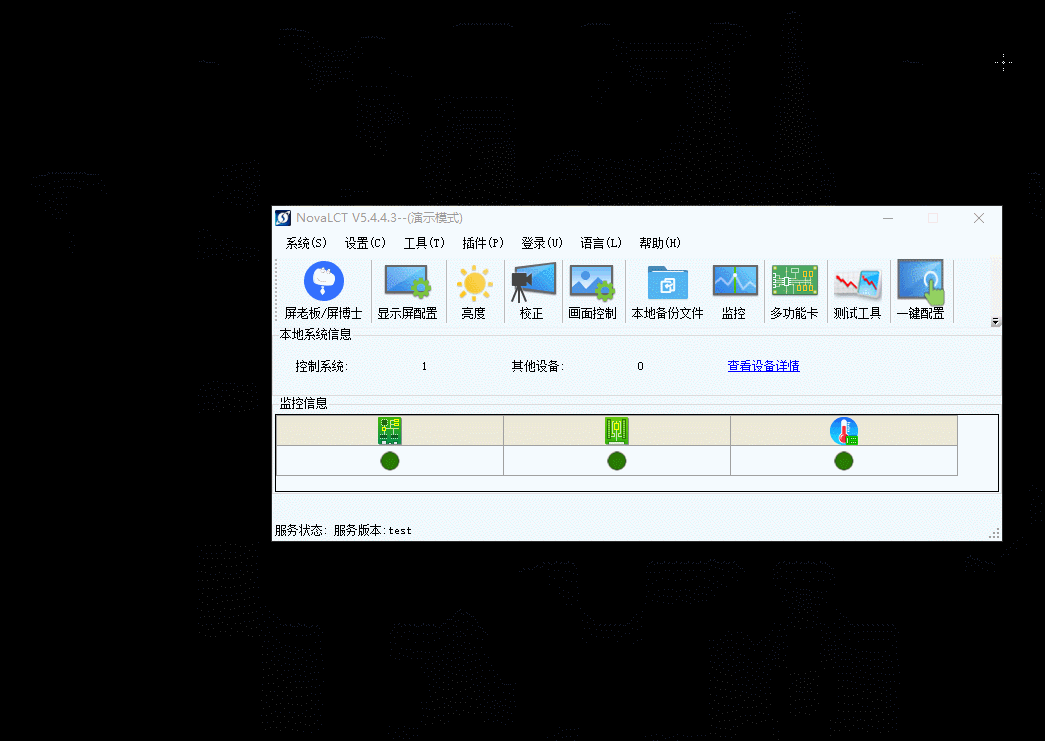
# 离线恢复:本地上传备份文件并恢复
步骤 1:在屏老板web端主界面选择“我的服务 > 显示屏管理 > 备份文件”进入备份文件界面。
步骤 2:下载安装显示屏时备份的系统配置文件包并解压。
步骤 3:确定故障原因。
- 如为设备硬件原因需提前替换故障产品再恢复。
- 如为配置参数原因可直接按照以下步骤进行恢复。
步骤 4:登录NovaLCT,进入显示屏配置界面。
步骤 5:选择“本地恢复配置文件”,上传下载好的备份文件。
步骤 6:选择下发的配置文件类型,可选“发送卡”、“接收卡”、“显示屏连接”,并单击右下角的下发按钮。
步骤 7:单击“固化”,即可恢复显示屏。
